こんな方はいませんか?
OBSを使っていて音が片方からしか聞こえないという状況に陥って、まともに配信や録画ができなくて困っている方。
それ、実は僕の友人が悩んでいました。
声が片方からしか聞こえないYouTuberさんをみたことがある方はわかると思いますが、やはり違和感があり動画が面白くありません。
そんな問題を解決するため、この記事をみて悩みを3分で解決していただけたらと思います!
音声を2方向から聞こえるようにしよう!
片方からしか聞こえないなら、左耳と右耳から聞こえるようにすればOK!
つまり、音声をモノラル化すれば解決できるってわけです。
モノラル化とは、今回の問題のように音声が片方からしか聞こえないとき、その音声を両方から聞こえるようにする方式です。

では、早速設定をいじっていきましょう!
OBSで設定する
音声をモノラル化するにあたって、マイクの設定をいじることによって問題を解決できます。
設定をいじるのはOBS内です。
では、まずOBS Studioを開いてみましょう。
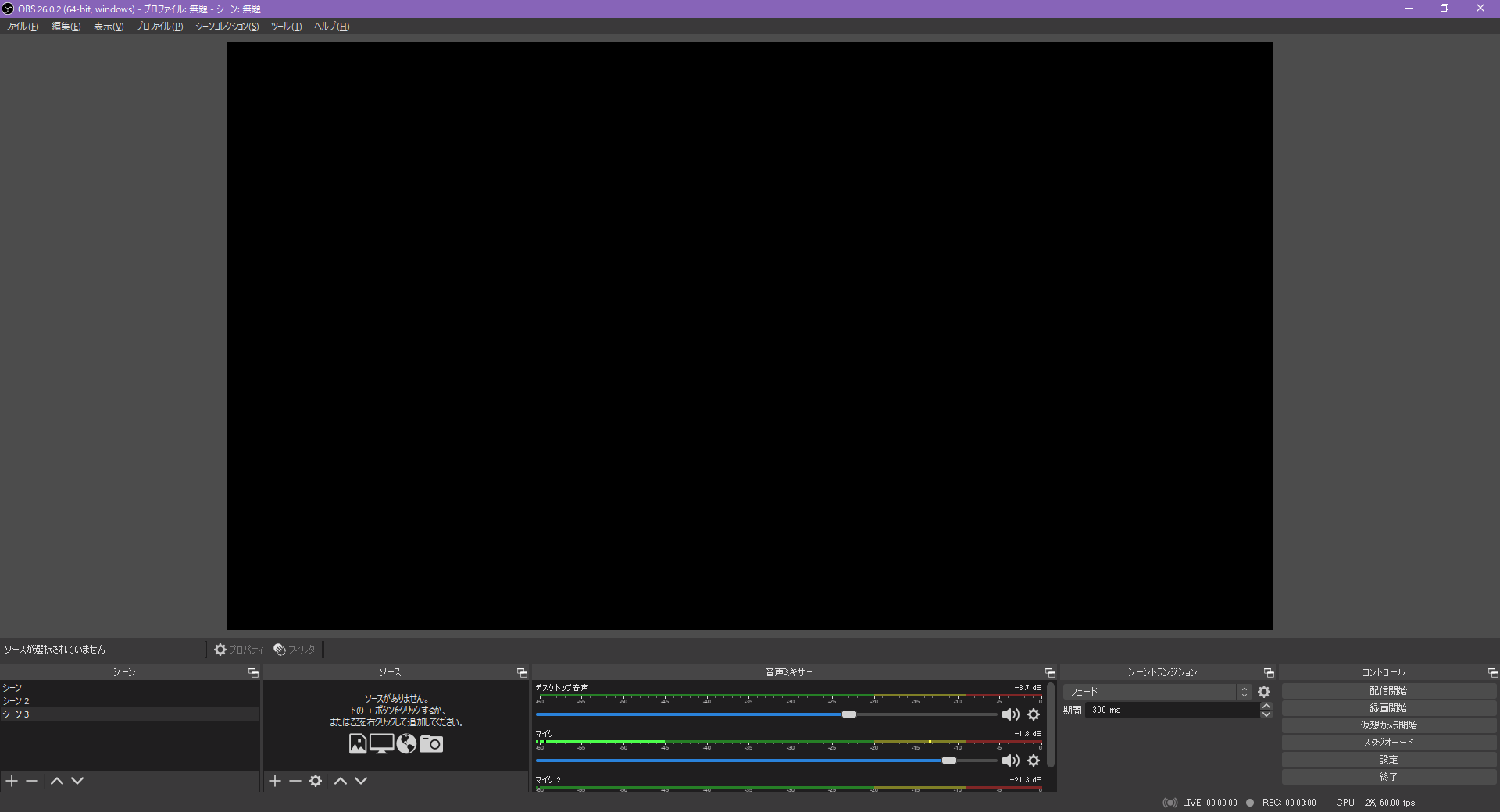
初期画面だと、このような画面です。
では、「ソース」より「+」ボタンを押しましょう。
その中に、「音声入力キャプチャ」があるので、クリックして新規作成を選びましょう。
※名前のところはデフォルトでは「音声入力キャプチャ」となっていますが、それでもOKです。
「音声入力キャプチャのプロパティ」の「デバイス」よりお使いのマイクを選択しましょう。
これで設定は完了です!
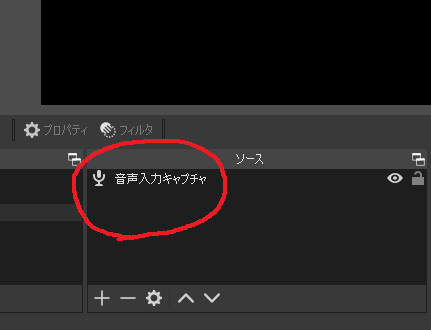
マイクの設定を変更しよう
上記のステップでマイクの設定が完了しました。
では、ここからはマイクの設定を行っていきましょう!
ここの「音声ミキサー」より、先ほど作成したマイクの設定を探しましょう。
※前回の場合だと「音声入力キャプチャ」です。
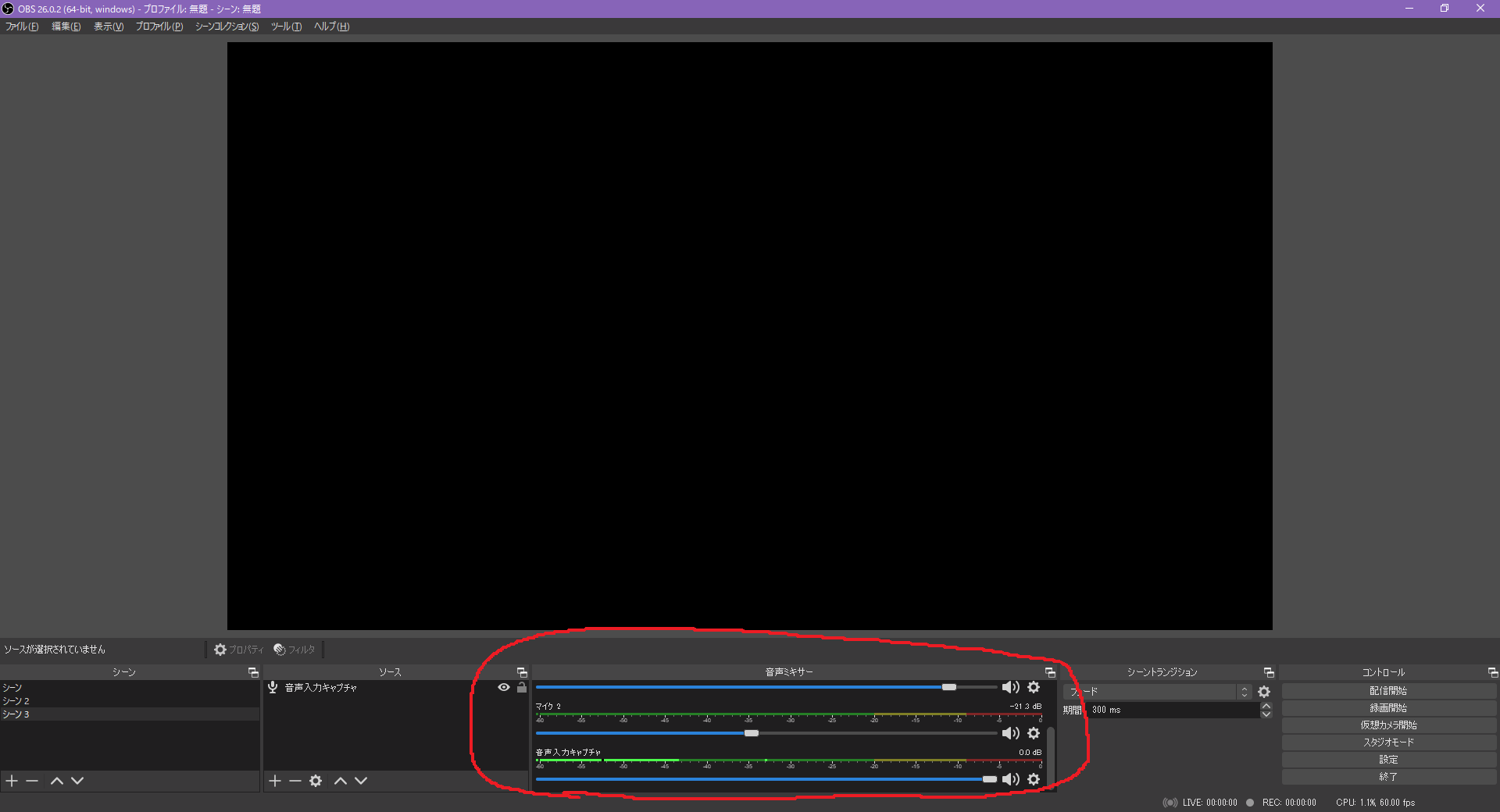
マイクの設定を見つけたら、ここの歯車をクリックしましょう。
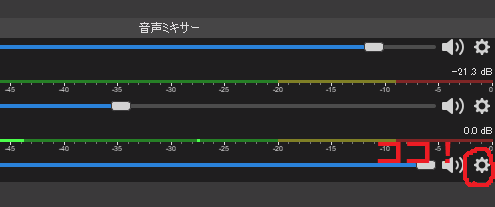
選択欄より、「オーディオの詳細プロパティ」を選択します。
「モノラル」のところにチェックが入っていなければチェックを入れましょう!
チェックを入れることによってマイクがモノラル化できます!
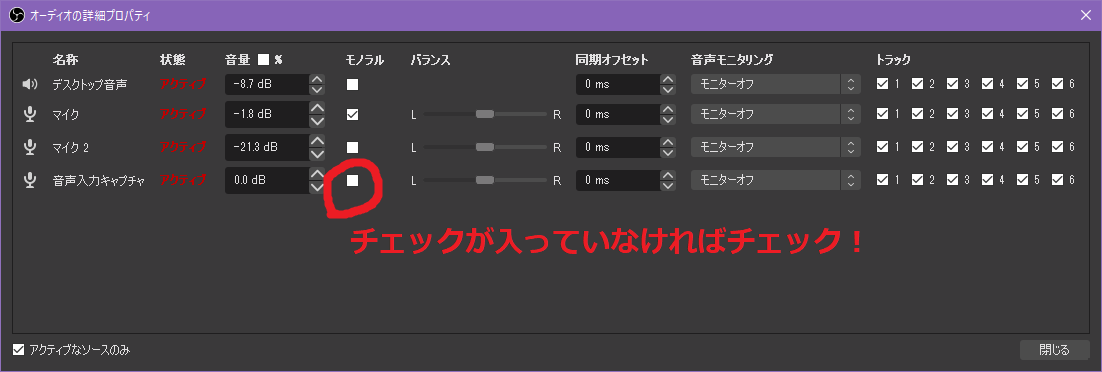
まとめ
これでマイクの設定は完了です!
いままで悩んでいた問題とおさらば!
声が片方からしか聞こえない現象が解決できたはずなので、配信を思いっきり楽しんでいきましょう!
補足:オススメ配信デバイスを紹介!
配信をするにあたって、「コレがあればいいのにな..」と思う物がいろいろあります。
そのデバイスを3つ考えてみました!
配信をするならぜひご参考にください!
コンデンサーマイク

配信をするなら、やはりこだわるべきは音質!
音質がこもりがちだったり、ノイズが入るようであれば購入を考えるべきです。
こういう配信は嫌ですよね?
- 何を言っているか聞こえない
- ガサガサしててノイズがひどい
- 声が遠くなったり近くなったりしてうるさい
どんなに面白いゲームをやったとしても、音声が聞き取りづらいと面白さに欠けてしまうので、ぜひ音質にこだわってみてはいかがでしょう?
そんなマイクですが、イチオシは「コンデンサーマイク」というマイクです!
※別売の「ファンタム電源」という物を購入する必要がありますが、ぜひともいいマイクを使って他の配信者と差をつけましょう!
モニター
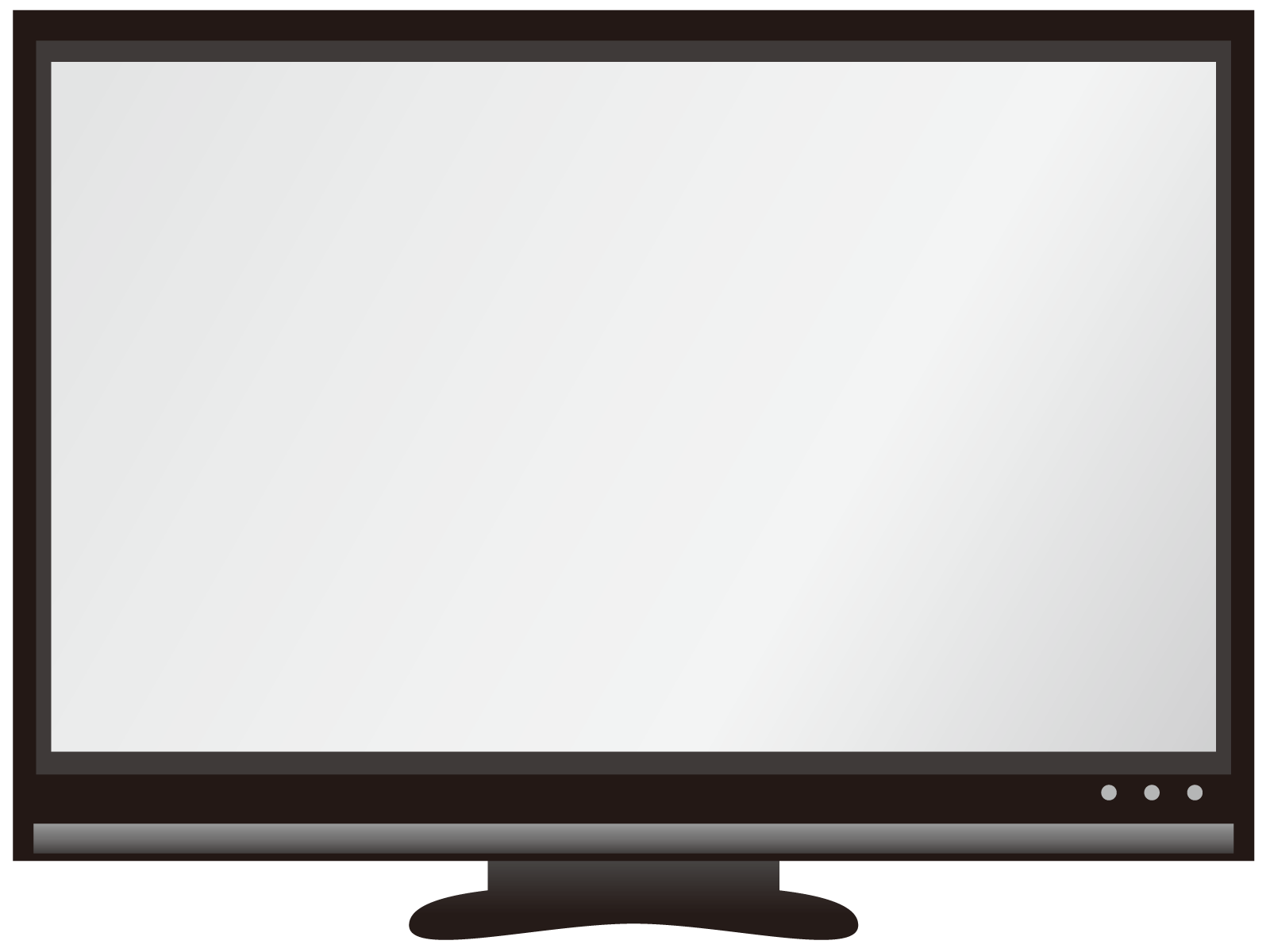
配信をするならモニターを2つ購入しましょう!
購入しないと以下のデメリットがあります...
- 配信の設定をすぐにできない
- 視聴者からのコメントをすぐに読めない
- 動画編集と動画の表示を同時にできない
押し売り感が強いですが、本当に困らないしあったほうが配信が快適になるのでご紹介しています。
ぜひご購入をご検討ください!
キャプチャーボード
配信でより幅広い視聴者を取り込めるアイテム。
それがキャプチャーボードです!
キャプチャーボードを購入すると、こんなメリットがあります。
- PlayStation 4や5のゲーム配信ができる
- 任天堂Switchのゲーム配信ができる
- スマホゲームの配信ができる
スマホゲームしかしないユーザーや任天堂Switchしか興味ないユーザーを取り込める、まさに配信者の神器です!
キャプチャーボードについて詳しく知りたい方はこちらの記事をご覧ください!
こちらもCHECK
-

【コスパ最強3選】内蔵型・外付け型のおすすめキャプチャ―ボード!
続きを見る

